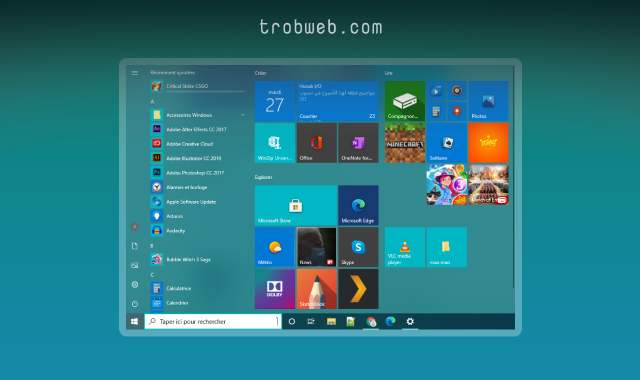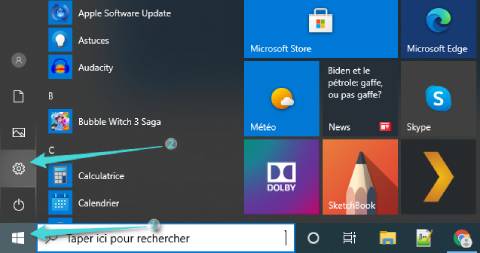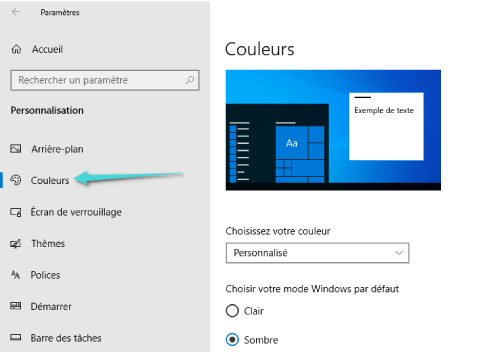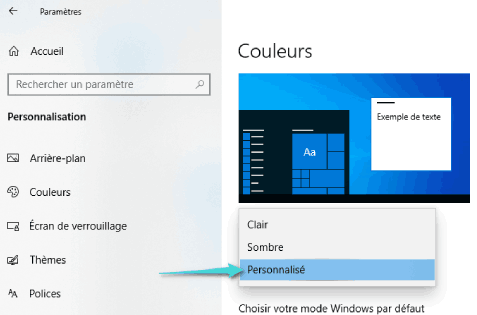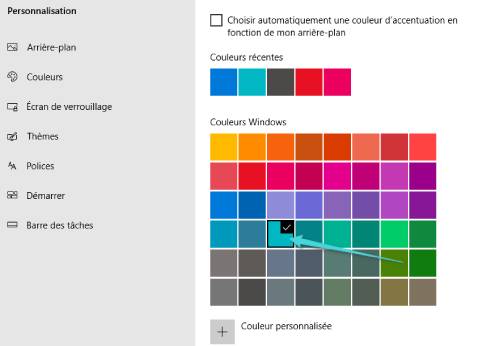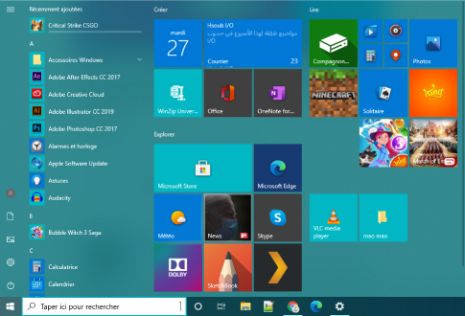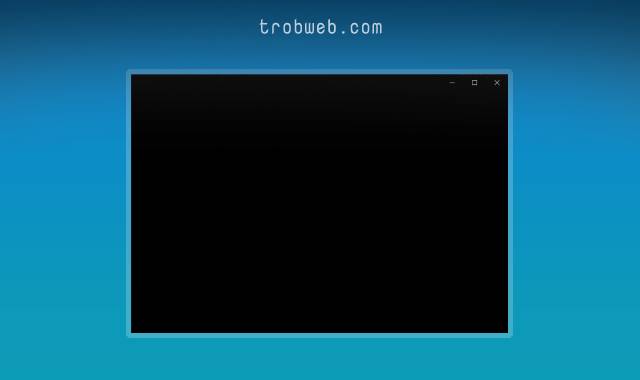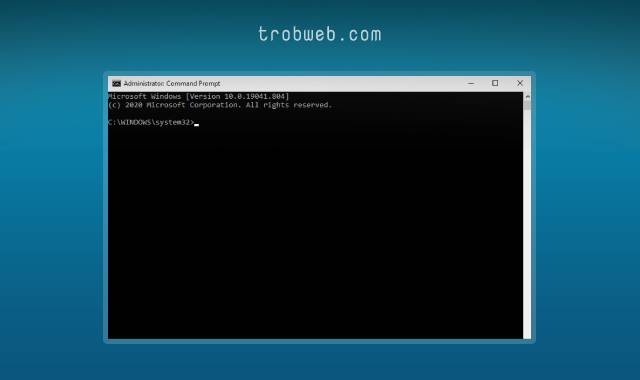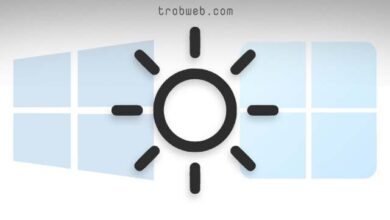Comment changer la couleur du menu démarrer sur Windows 10
Si vous en avez assez de la couleur du menu Démarrer et de la barre inférieure sur Windows 10, heureusement, vous pouvez maintenant changer sa couleur en n'importe quelle couleur que vous voulez, bien sûr, via les paramètres Windows. Suivez simplement les étapes ci-dessous pour apprendre à personnaliser la couleur du menu Start Sur votre appareil
Vous pourriez être intéressé: Comment changer l'arrière-plan de l'écran de verrouillage dans Windows 10
Comment changer la couleur du menu démarrer sur Windows 10
Cliquez sur le menu Démarrer, puis entrez les paramètres en cliquant sur l'icône d'engrenage à gauche. Vous pouvez également utiliser le raccourci clavier Windows + i pour entrer directement les paramètres.
Lorsque la fenêtre des paramètres apparaît, cliquez sur l'option Personnalisation "Personalization".
Sous Paramètres de personnalisation, cliquez sur "ColorsDans les options latérales.
Sous les paramètres de couleur, cliquez sur le menu déroulant Choisissez votre couleur "Choose your color"، Puis sélectionnez Personnalisé "Custom" Dans les options qui vous sont apparues.
Lorsque vous sélectionnez «Personnalisé», deux nouvelles options vous seront présentées. Sous Choisir le mode Windows par défaut »Choose your default Windows mode", Localiser Dark Comme couleur par défaut de Windows afin que nous puissions changer la couleur du menu Démarrer et de la barre des tâches.
Faites défiler la page jusqu'à la section Choisissez votre couleur d'accent. Si vous souhaitez que la couleur corresponde automatiquement à l'image d'arrière-plan pour éclairer le bureau, cochez la case à côté de l'option pour choisir automatiquement une couleur d'accentuation dans mon arrière-plan "Automatically pick an accent color from my background". Vous pouvez également cliquer sur la couleur que vous souhaitez utiliser pour le menu Démarrer et la barre des tâches comme indiqué ci-dessous. Vous pouvez également choisir une couleur personnalisée en cliquant sur Custom couleur.
Après cela, cochez la case "Afficher la couleur d'accent sur le following surfaces" Cochez également la case à côté de "Start, barre des tâches et action center". (Si la couleur du menu Démarrer, de la barre des tâches et du centre d'action ne change pas, veillez à sélectionner Dark Par défaut pour Windows, la couleur ne changera pas si vous sélectionnez Lumière.)
Maintenant, vous pouvez ouvrir le menu Démarrer et vous le verrez dans la couleur distinctive que vous avez choisie.
Nous avons terminé, chaque fois que vous souhaitez changer la couleur du menu Démarrer et de la barre inférieure connue sous le nom de barre des tâches, vous pouvez vous diriger au même endroit dans les paramètres et choisir votre couleur préférée. c'est tout. Indépendamment de cela, apprenez à connaître Comment masquer la barre des tâches dans Windows 10.